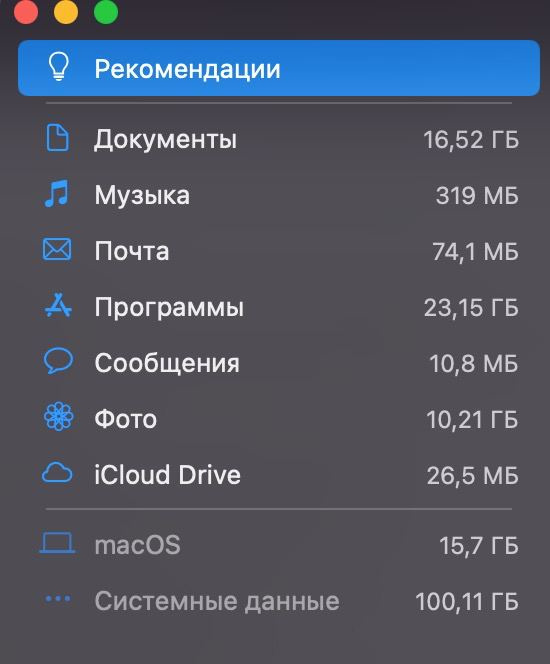Для ввода команд для очистки системного кэша на macOS, вы можете воспользоваться программой "Terminal". Вот как это сделать:
1. Откройте "Terminal". Его можно найти в папке "Утилиты" в папке "Программы", или вы можете воспользоваться функцией Spotlight, нажав клавиши Command (⌘) + Пробел и начав набирать "Terminal".
2. В окне "Terminal" введите следующую команду, чтобы перейти в папку "Caches" пользователя:
```
cd ~/Library/Caches
```
3. Затем введите следующую команду, чтобы удалить все файлы и папки в этой папке:
```
rm -rf *
```
4. Перейдите к системному кэшу, введя следующую команду:
```
cd /Library/Caches
```
5. Опять же, используйте команду для удаления всех файлов и папок в системной папке кэша:
```
rm -rf *
```
6. Очистите "Корзину", чтобы окончательно удалить файлы:
```
rm -rf ~/.Trash/*
```
Пожалуйста, будьте осторожны и убедитесь, что вы вводите команды правильно, чтобы избежать удаления важных файлов. Вы также можете создать резервную копию данных перед выполнением этих действий, чтобы обеспечить безопасность ваших файлов.